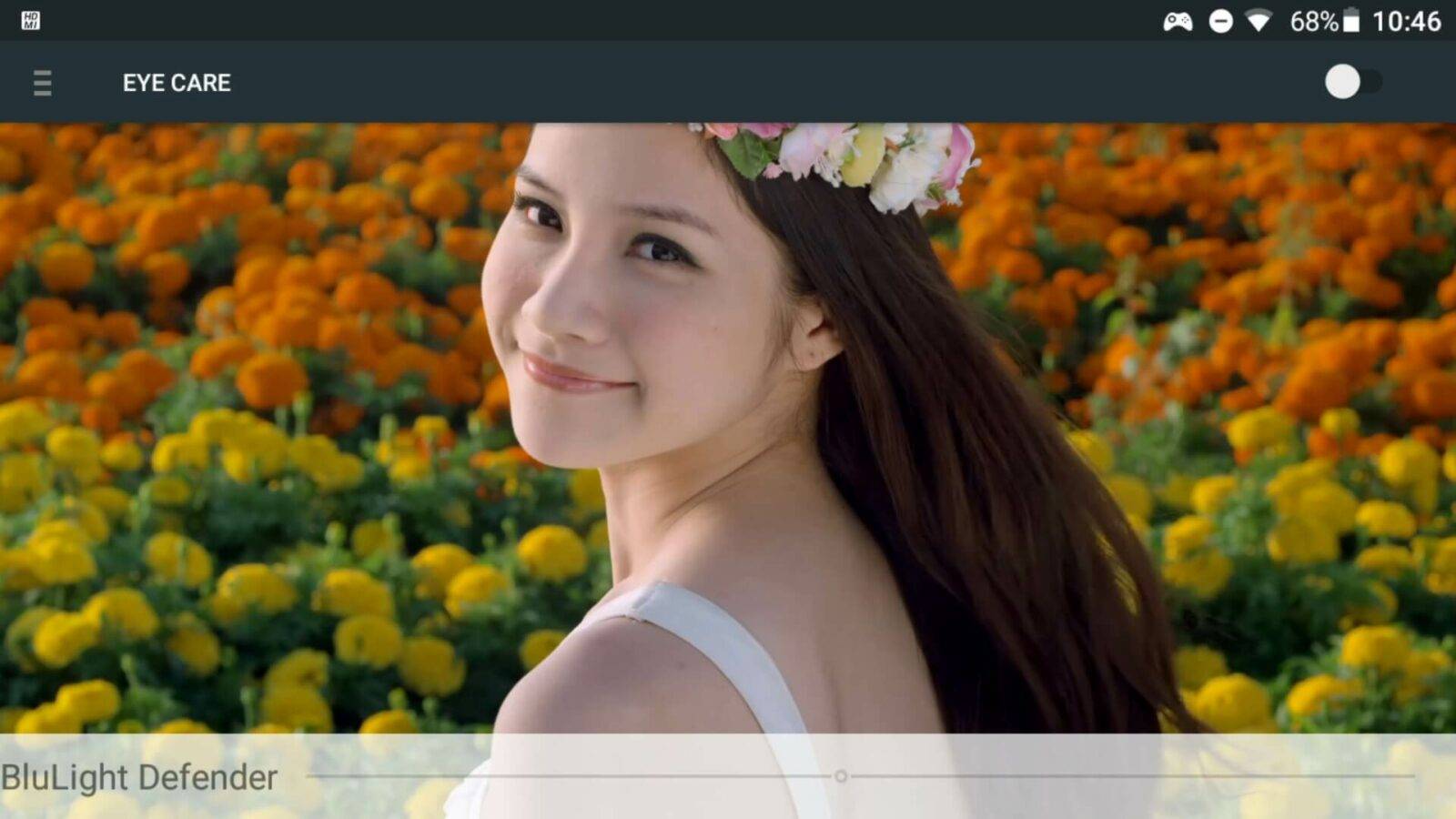GPD XD Plus har en flott H-IPS-skjerm, og du kan enkelt justere noen innstillinger for å få det beste ut av det, eller endre til dine personlige preferanser. Du kan gjøre dette med den innebygde Miravision-appen som du får tilgang til nedenfor i vår trinnvise veiledning.
Vær oppmerksom på at innstillingene bare påvirker H-IPS-skjermen og ikke TV-utgangen. Du må endre skjerminnstillingene på TV-en hvis du bruker en HDMI-kabel for å sende ut til en TV. Gå til Innstillinger- menyen og velg Avanserte innstillinger





Smart skjerm

Bildemodus

Grunnleggende fargejustering

Avansert tuning

Dynamisk kontrast

BluLight Defender

Gjenopprett standardinnstillinger